用戶都喜歡浏覽網頁,通常情況下只要打開浏覽器然後輸入想要訪問的網址即可。有用戶反映在浏覽網頁時提示“只顯示安全內容”不知道該怎麼辦。下面小編就教大家Win7系統中遇到此問題的應對措施。
1.首先在電腦中打開IE浏覽器,之後在打開的浏覽器窗口中點擊上方菜單欄中的工具(也就是齒輪狀的按鈕)-Internet選項。
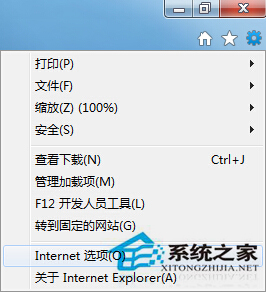
2.在打開的Internet選項窗口中,將界面切換到安全這一欄中,然後點擊下方的自定義級別按鈕。
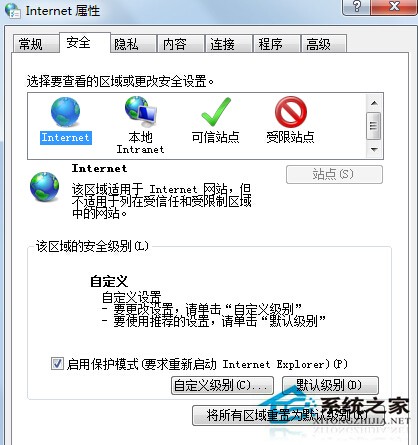
3.在彈出來的窗口中,需要在設置列表中滾動到“其他”部分中,並在“顯示混合內容”的下列選項中選擇,三種選擇分別代表的意思是:
a、選擇禁用,將不會顯示非安全項目
b、選擇啟用,在不詢問的情況下,也將始終顯示非安全項目
c、選擇提示,網頁使用非安全內容時將提示您
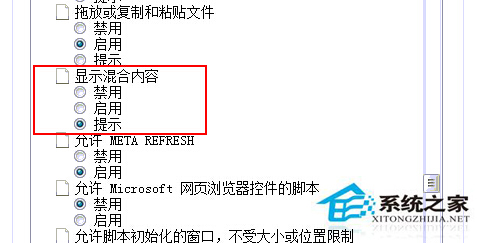
根據自己的需要選擇完成之後,點擊確定進行保存即可。
上述就是在Win7系統中浏覽網頁時顯示“只顯示安全內容”的應對措施。用戶可以根據自己的需要選擇適合的選項。